Win10系统用户知道吗,其实在Win10系统中自带Windows Hello人脸识别功能,开启该功能之后就可以进行人脸识别帮助用户更加安全地登录系统。那该如何开启呢?其实方法很简单,下面小编就给大家讲讲具体的操作方法。
操作步骤:
1、首先从开始菜单打开设置选项。
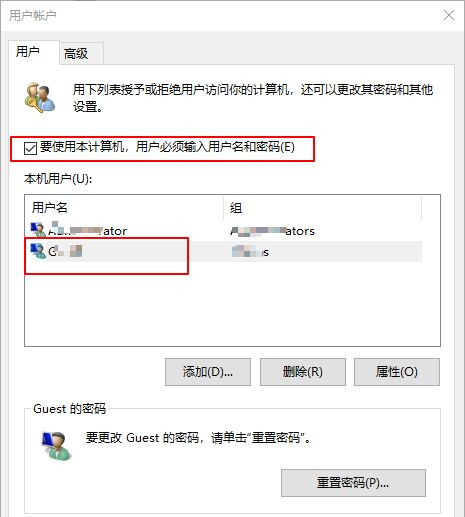
2、进入账户设置。
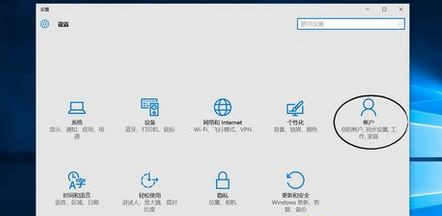
3、进入账户分别按照下图顺序分别设置,密码=>pin码=>Windows hello
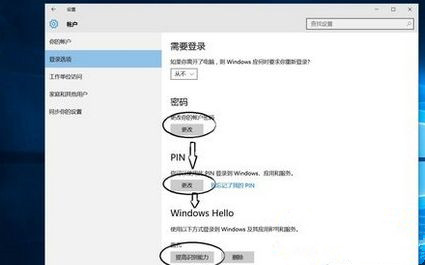
4、Windows hello设置,点击开始。
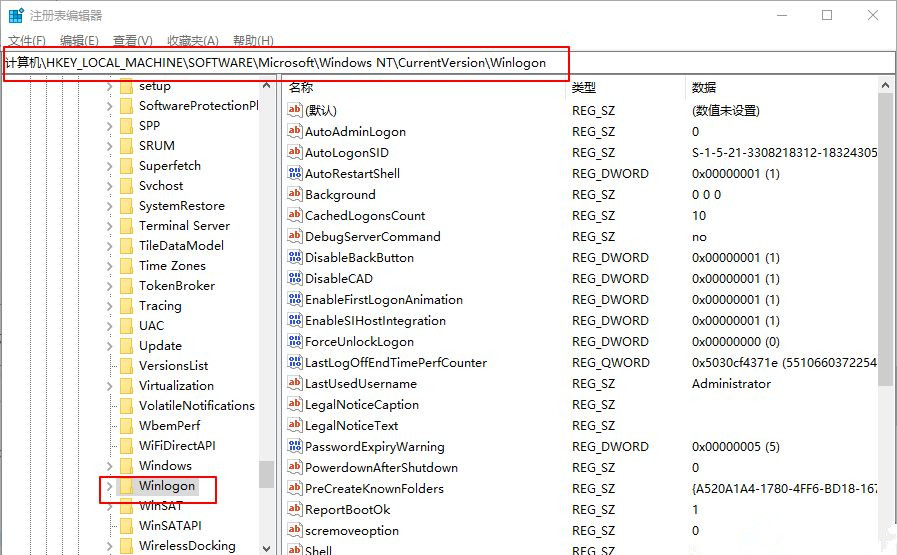
5、摄像头打开后开始扫描,请对准你的脸部。
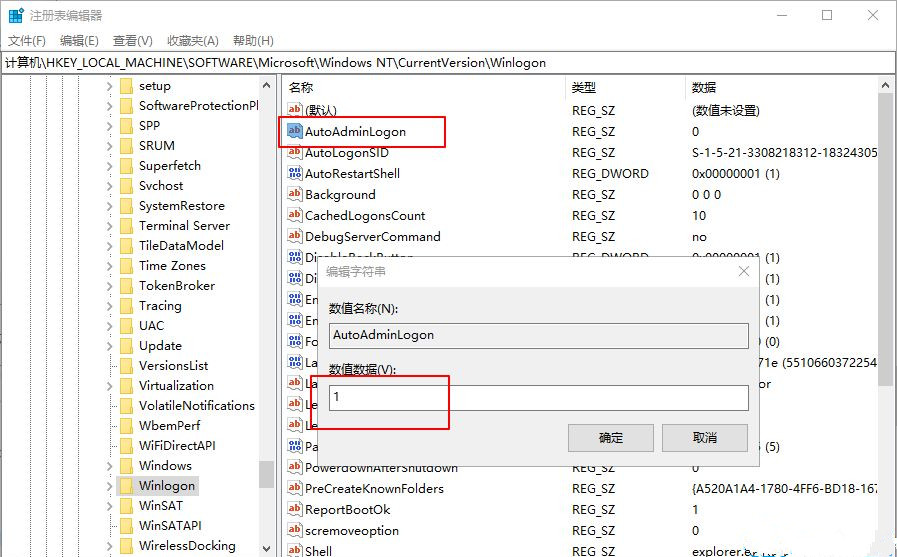
6、我们可以多扫描几次增加精度,
扫描完成后还可以勾选下面这个来进一步提高精准性(防止别人用照片替代本人进入),然后重新扫描下,按照屏幕提示往左再往右扫描即可。
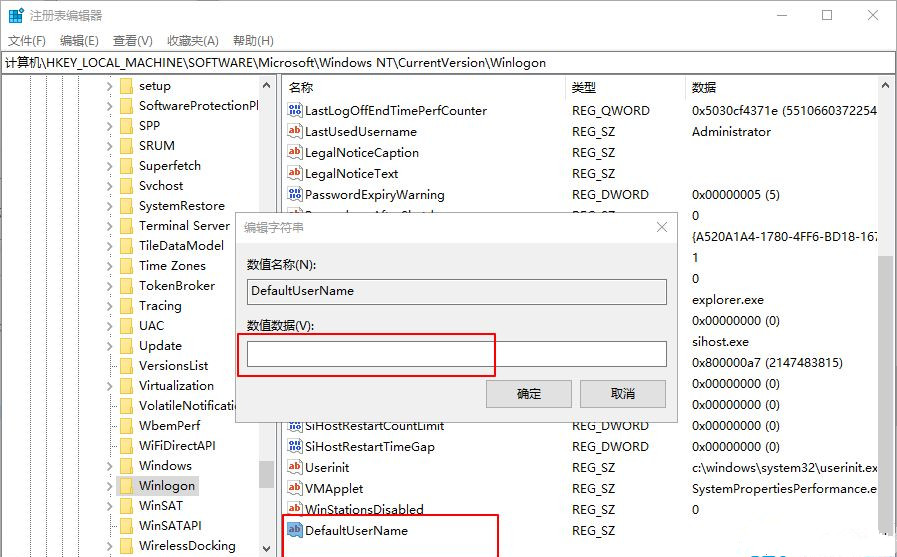
7、按下WIN+L锁定屏幕,然后试试新的人脸识别方式来登录你的Win10系统吧。开始享用新的功能吧。
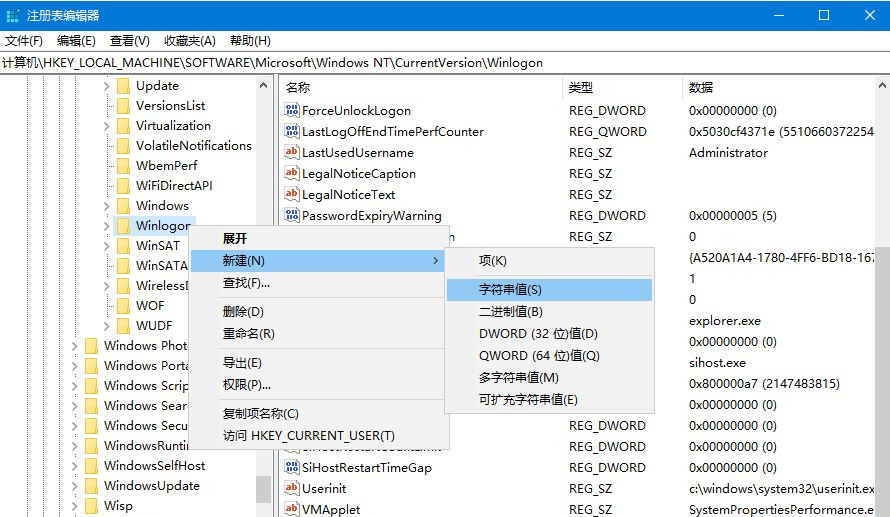
ps:需要注意的是现有的普通摄像头是不支持Windows Hello的。电脑上必须安装了支持这几项操作的设备,如指纹识别器、支持Windows hello的摄像头等并且安装了可靠的驱动才能实现该功能。
以上给大家介绍的就是Win10系统设置人脸识别登录的方法。






